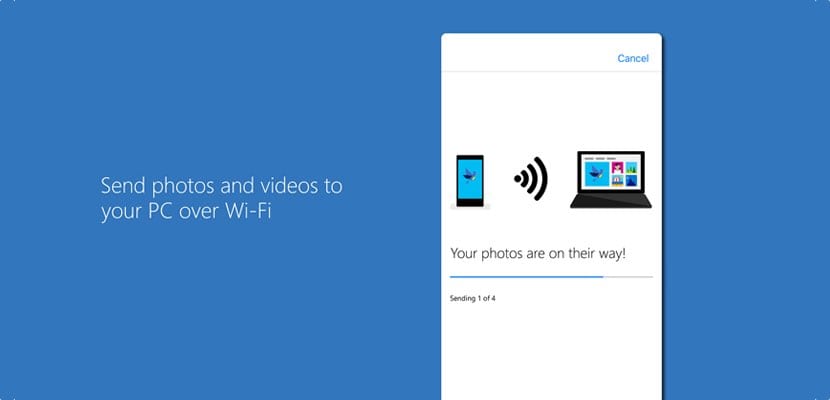
העברת תמונות מהנייד למחשב שלך תחת Windows 10 תהיה מעתה קלה הרבה יותר. וזה יהיה בזכות ההשקה של מיקרוסופט והיישום שלה לטלפונים ניידים או לטאבלטים של Android, כמו גם עבור ה- iPhone או ה- iPad. הוא בערך חברת התמונות של מיקרוסופט.
בוודאות, אם אתה משתמש בשירות ענן, יישום זה לא מעניין אותך. יתרה מכך, הודות לשירות ענן תוכלו לגשת לתוכן שלכם מכל מקום; זה לא תופס מקום במחשב המקומי שלך, ואגב, יש לך עותק גיבוי. כעת, אם זה לא המקרה, תדע שהעברת התמונות מהנייד למחשב Windows 10 כרוכה במספר שלבים. זה מסתיים אם מעתה הורדת את Microsoft Photos Companion.
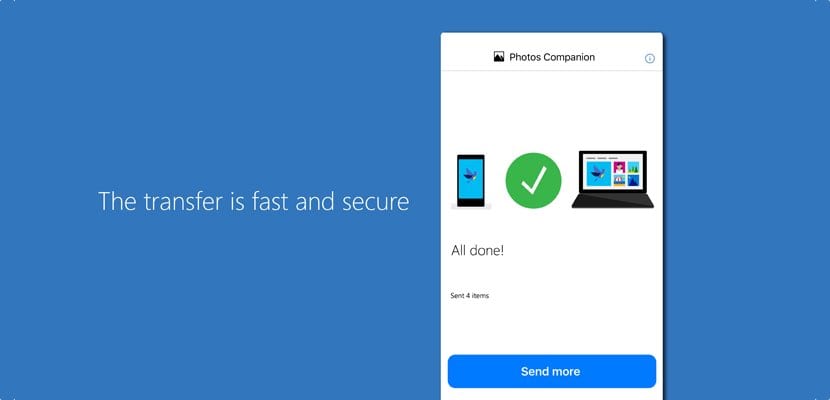
האפליקציה הזו זה יאפשר דרך רשת ה- WiFi של הבית או המשרד שלך תוכל להעביר תוך שניות ספורות את הצילומים - קטעי וידאו או צילומי מסך - מהנייד שלך לכונן הקשיח של המחשב האישי.. לאחר ההורדה - בסוף אנו משאירים לכם את קישורי ההורדה - עלינו לפתוח את אפליקציית Windows 10. תמונות. בתפריט עלינו להזין ייבוא> מהנייד באמצעות WiFi. קוד QR יופיע על המסך שעלינו לסרוק באמצעות הנייד שלנו. וזהו, אנו מוכנים להעביר את התצלומים שלנו עם מחשב Windows 10. נצטרך לבחור רק את התמונות והסרטונים שאנו מעוניינים לשלוח וכשזו תסתיים, היא תודיע לנו על המסך הנייד. זה פשוט
כמובן שהקישור אינו קבוע. במילים אחרות, בכל פעם שאנחנו מצלמים, זה לא יסונכרן עם המחשב שלנו, אלא הפעלות הן על פי דרישה. כְּמוֹ כֵן, כדי שהיישום יעבוד, על שני המחשבים (נייד ומחשב אישי) להיות מחוברים לאותה רשת WiFi. וזה שכדי להימנע מפחדים, זה יהיה בלתי אפשרי עבורנו להעביר תוכן תחת קצב הנתונים שלנו.